Düzeltme İşlemi Sistemi Android’de Yanıt Vermiyor
‘İşlem sistemi yanıt vermiyor’, hemen hemen her tür Android cihazında meydana gelen yaygın bir hatadır. Android akıllı telefon üreticilerinin çoğu son birkaç yılda büyük bir adım atmış olsa da, işletim sistemi hala birkaç tuzaktan muzdarip. İşlem sistemi yanıt vermiyor. Android, birçok kez bildirilen hatalardan biridir. Ayrıca işlem sisteminin yanıt vermemesi gibi bir hata alıyorsanız endişelenmeyin. Bunun için dört farklı çözümü burada listeledik.
Herhangi bir Android sistem sorununu çözmeden önce, herhangi bir veri kaybı olması durumunda tam bir yedekleme almak için bu Android yedekleme yazılımını deneyin.
- Bölüm 1: İşlem sisteminin yanıt vermemesinin nedenleri hatası
- Bölüm 2: Aygıtı yeniden başlatarak işlem sistemi yanıt vermiyor hatası düzeltildi (kolay ama etkili değil)
- Bölüm 3: Düzeltme işlemi sistemi, SD kartı kontrol ederek yanıt vermiyor hatası (kolay ama etkili değil)
- Bölüm 4: İşlem sistemi yanıt vermiyor hatası düzeltmek için tek tıklama (kolay ve etkili)
- Bölüm 5: Fabrika ayarlarına sıfırlama ile işlem sistemi hatası yanıt vermiyor (kolay ama etkili değil)
- Bölüm 6: Düzeltme işlemi sistemi, aygıtın kökünü kaldırarak yanıt vermiyor (karmaşık)
Bölüm 1: İşlem sisteminin yanıt vermemesinin nedenleri hatası
İşlem sisteminin yanıt vermiyor hatası almanın birçok nedeni olabilir. Çoğu zaman, Android sürümünü güncelledikten sonra bir cihaz yeniden başlatıldığında olur. Cihazınız kötü bir güncelleme geçirmiş veya desteklenmeyen bir sürücüye sahip olabilir. Bu, süreç sisteminin yanıt vermemesine neden olabilir.
Kullanıcılar ayrıca, yeni bir uygulama yükledikten sonra işlem sisteminin Android hatasına yanıt vermediğinden şikayet ettiler. Google Play Store dışında bir kaynaktan bir uygulama yüklediyseniz, bu hatayı alma ihtimaliniz yüksektir. Yine de, Play Store’dan bir uygulama yükledikten sonra bile, bu sorunla karşılaşma olasılığı çok düşük.
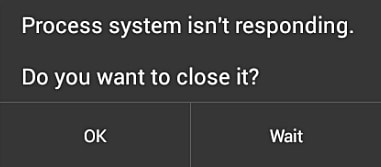
Düşük sistem depolaması, hatayı almanın başka bir nedenidir. Telefonunuzda çok fazla uygulama varsa, bu, belleğine zarar verebilir ve ‘işlem sistemi yanıt vermiyor’ istemini oluşturabilir. Sebep ne olursa olsun, bu sorunun üstesinden gelmenin birçok yolu vardır. Bu yazıda bunlardan birkaçını listeledik.
Bölüm 2: Aygıtı yeniden başlatarak işlem sistemi yanıt vermiyor hatası düzeltildi
Bu, işlem sisteminin yanıt vermiyor hatasını çözmenin en kolay yollarından biridir. Telefonunuzda bu hatayı alıyorsanız, cihazınızı manuel olarak yeniden başlatmayı deneyin. Telefonunuzu yeniden başlatma yöntemi bir cihazdan diğerine farklılık gösterebilir. Çoğunlukla, güç düğmesine uzun basarak yapılabilir. Bu, farklı güç seçenekleri sağlayacaktır. Telefonunuzu yeniden başlatmak için “Yeniden Başlat” seçeneğine dokunun.

Çalışmazsa, ekran kapanana kadar Güç ve Sesi açma düğmesine aynı anda uzun basın. Ardından, açmak için güç düğmesini tekrar kullanın.
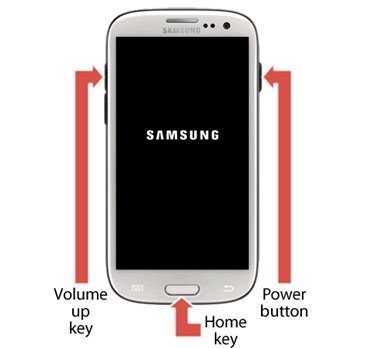
Bölüm 3: SD kartı kontrol ederek işlem sistemi yanıt vermiyor hatası düzeltildi
Hala işlem sistemi Android hatasına yanıt vermiyorsa, SD kartınızla ilgili bir sorun olabilir. Öncelikle, SD kartınızın iyi çalışıp çalışmadığını kontrol edin. Bozuksa, telefonunuz için başka bir hafıza kartı alın. Ayrıca, önemli miktarda ücretsiz depolama alanına sahip olmalıdır. SD kartta sınırlı boş alan varsa bu sorunla karşılaşıyor olabilirsiniz.
Ayrıca, uygulamaları SD kartta saklıyorsanız, ilgili bir uygulamayı çalıştırdığınızda telefonunuz işlemin yanıt vermeme sorunuyla karşılaşabilir. Bu nedenle, uygulamaları SD kartınızdan telefonun dahili belleğine taşımalısınız. Bunu yapmak için telefonunuzun Ayarlar > Uygulama yöneticisine gidin ve herhangi bir uygulamayı seçin. Uygulama SD kartta depolanıyorsa, ‘Depolama cihazına taşı’ seçeneğini görürsünüz. Sadece üzerine dokunun ve her uygulamayı manuel olarak cihazınızın deposuna taşıyın.
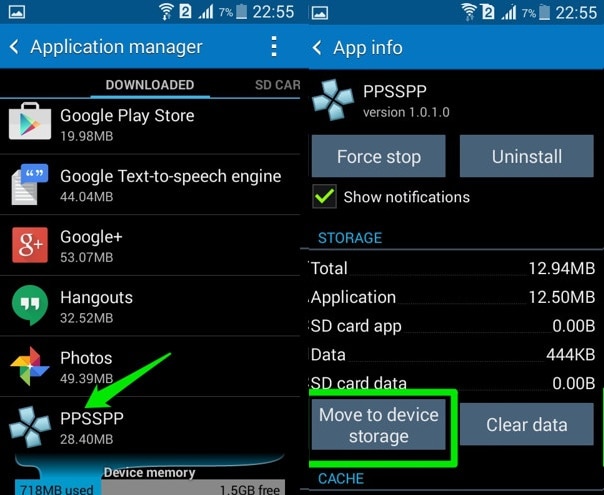
Bölüm 4: İşlem sistemini düzeltmek için tek tıklama yanıt vermiyor hatası
Yukarıdaki tüm hileler, cihazınızı yanıt vermeme durumundan işlem sisteminden çıkarmazsa, Android’inizde bazı sistem sorunları olabilir. Bu durumda, bir Android onarımı, işlem sisteminin yanıt vermemesi gibi sorunları başarıyla çözebilir.
Not: Android onarımı, mevcut Android verilerini silebilir. Android verilerinizi yedekleyin devam etmeden önce.

DrFoneTool – Sistem Onarımı (Android)
Tüm android sistem sorunlarını tek bir tıklamayla düzeltmek için Android onarım aracı
- Siyah ölüm ekranı, sistem kullanıcı arayüzü çalışmıyor vb. gibi tüm Android sistem sorunlarını düzeltin.
- Android onarımı için tek bir tıklama. Teknik beceri gerektirmez.
- Galaxy S8, S9, vb. gibi tüm yeni Samsung cihazlarını destekler.
- Adım adım talimatlar sağlanmıştır. Dostu kullanıcı arayüzü.
İşlem sistemi yanıt vermiyor hatasını düzeltmek için aşağıdaki kolay adımları izleyin:
- 1. DrFoneTool aracını indirin ve kurun. Ardından ana pencereden ‘Sistem Onarımı’nı seçin.

- 2. Android cihazınızı PC’ye bağlayın. Cihaz algılandıktan sonra ‘Android Repair’ sekmesini seçin.

- 3. Android’inizin doğru cihaz ayrıntılarını seçin ve onaylayın. Ardından ‘İleri’yi tıklayın.

- 4. Android cihazınızı indirme modunda başlatın ve devam edin.

- 5. Bir süre sonra Android’iniz ‘işlem sistemi yanıt vermiyor’ hatası düzeltilerek onarılacaktır.

Bölüm 5: Düzeltme işlemi sistemi fabrika ayarlarına sıfırlama ile yanıt vermiyor hatası
İşlem sisteminin yanıt vermeme hatasını çözmek için telefonunuzu fabrika ayarlarına sıfırlamanın her zaman en çok kullanılan yolu olarak kabul edilir. Yine de, cihazınızın verilerini tamamen sileceği için bu son çareniz olmalıdır. Fabrika ayarlarına sıfırlama yapıyor olsanız bile, aşağıdaki gibi güvenilir bir araç kullanarak verilerinizi yedeklediğinizden emin olun. DrFoneTool – Yedekleme ve Geri Yükleme (Android).

DrFoneTool – Yedekleme ve Geri Yükleme (Android)
Android Verilerini Esnek Bir Şekilde Yedekleyin ve Geri Yükleyin
- Tek tıklamayla Android verilerini seçerek bilgisayara yedekleyin.
- Yedeklemeyi herhangi bir Android cihazda önizleyin ve geri yükleyin.
- 8000+ Android cihazı destekler.
- Yedekleme, dışa aktarma veya geri yükleme sırasında veri kaybı olmaz.
Telefonunuz çalışıyorsa, Ayarlar > Genel > Yedekle ve Geri Yükle’yi ziyaret ederek ve “Fabrika Verilerine Sıfırla” seçeneğini seçerek kolayca fabrika ayarlarına sıfırlayabilirsiniz. Cihazınız, kaybolacak veya senkronize edilmeyecek tüm veri dosyalarıyla ilgili bir uyarı görüntüler. Cihazınızı fabrika ayarlarına sıfırlamak için “Sıfırla” düğmesine dokunmanız yeterlidir.
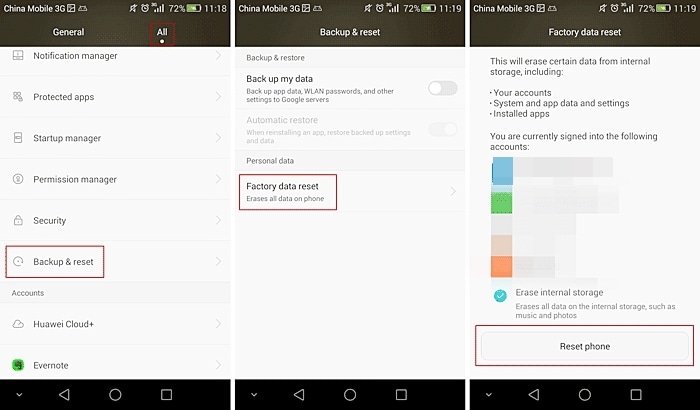
Cihazınız çalışmıyor veya kilitli değilse, telefonunuzu Recovery moduna alarak fabrika ayarlarına sıfırlama işlemini gerçekleştirebilirsiniz. Çoğu zaman, Güç ve Sesi Açma düğmesine aynı anda en az 10 saniye basılarak yapılabilir. Yine de, tuş kombinasyonları bir cihazdan diğerine değişebilir.
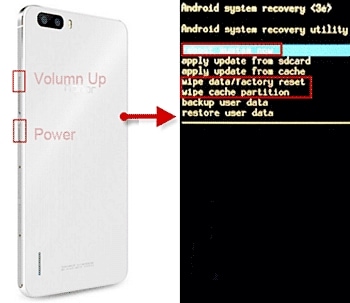
Kurtarma moduna girdikten sonra, Sesi açma ve azaltma düğmesini kullanarak “verileri sil/fabrika ayarlarına sıfırla” seçeneğine gidin. Seçim yapmak için Güç düğmesini kullanın. Ek bir mesaj alırsanız, ‘evet – tüm verileri sil’ seçeneğini seçin. Tamamlandığında, cihazınızı yeniden başlatmanız yeterlidir.
Bölüm 6: Düzeltme işlemi sistemi, aygıtın kökünü kaldırarak yanıt vermiyor hatası
Ayrıca, işlem sisteminin yanıt vermiyor hatasının köklü cihazlarda daha yaygın olduğu keşfedildi. Bu nedenle, aynı zamanda köklü bir Android cihazınız varsa, bu sorunu çözmek için onu kökten çıkarmayı seçebilirsiniz. Bir Android cihazın kökünü kaldırmanın farklı yolları vardır. Bunu yapmanın en kolay yollarından biri SuperSU uygulamasını kullanmaktır.
SuperSU veya SuperSU Pro uygulamasını her zaman web sitesinden indirebilirsiniz. okuyun. Cihazımıza kurun ve kökünü kaldırmak istediğinizde başlatın. “Ayarlar” sekmesini ziyaret edin ve “Tam kökten çıkarma” seçeneğini seçin.
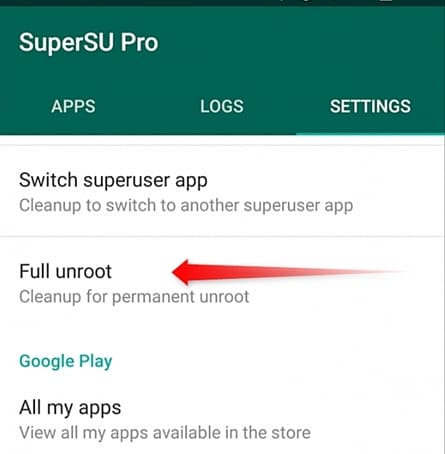
Bu, kökten çıkarma işleminin tüm sonuçlarıyla ilgili bir uyarı mesajı oluşturacaktır. İşlemi başlatmak için “Devam”a dokunmanız yeterlidir.
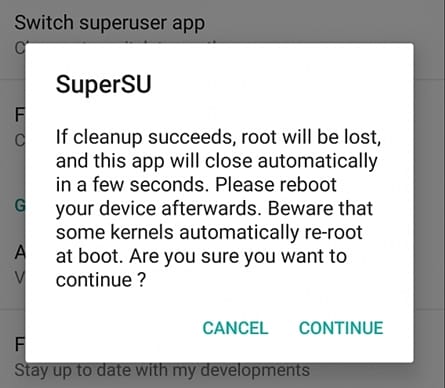
Android’in daha eski bir sürümünü kullanıyorsanız, önyükleme görüntülerini geri yüklemek için başka bir açılır pencere görebilirsiniz. Sadece istediğiniz seçimi yapın ve işlemi başlatın. Bir süre sonra cihazınız normal şekilde yeniden başlatılacak ve root’dan kaldırılacaktır. Büyük olasılıkla, bu işlem sisteminin de yanıt vermiyor hatasını çözecektir.
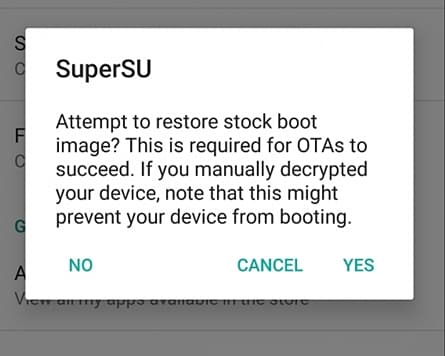
Artık işlem sisteminin yanıt vermeme hatasını düzeltmenin farklı yollarını bildiğinizde, bu sorunun kolayca üstesinden gelebilir ve cihazınızdan en iyi şekilde yararlanabilirsiniz. Basit düzeltmelerle başlayın ve işe yaramazlarsa cihazınızın kökünü kaldırmak veya fabrika ayarlarına döndürmek gibi aşırı önlemler alın. Ayrıca, aşırı önlemler almadan önce verilerinizi yedeklediğinizden emin olun.
En son makaleler

